PS怎么做小吊旗
1、打开ps软甲,文件-新建或者快捷键ctrl+N新建一个宽30cm*高40cm的文件
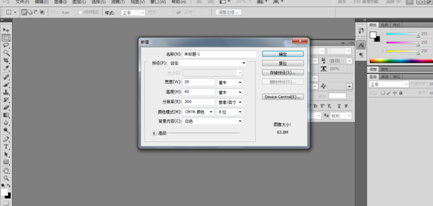
2、新建一个图层将颜色填充成白色,背景图层调成黑色

3、然后ctrl+R调出标尺,再视图-新建参考线-水平30cm

4、然后选择工具栏中钢笔工具,在辅助线下部位置左边点击一下,按住shift右边再点击一下,最后点击中间位置按住ctrl点击鼠标左键下拉,调整合适位置,在点击右下方、左下方和开始的点,如图

5、然后右键建立选区,点击确定

6、选择矩形工具右键选择反向,然后delete,ctrl+d去掉选区

7、然后将图片插入文件中,放在背景和图层1中间,ctrl+t调整图片大小

8、然后输入文字,如开业大吉logo等等,具体还需完善

声明:本网站引用、摘录或转载内容仅供网站访问者交流或参考,不代表本站立场,如存在版权或非法内容,请联系站长删除,联系邮箱:site.kefu@qq.com。